- Smart Position
- Off Position
- Generator Maintenance Position
- Mains Maintenance Position
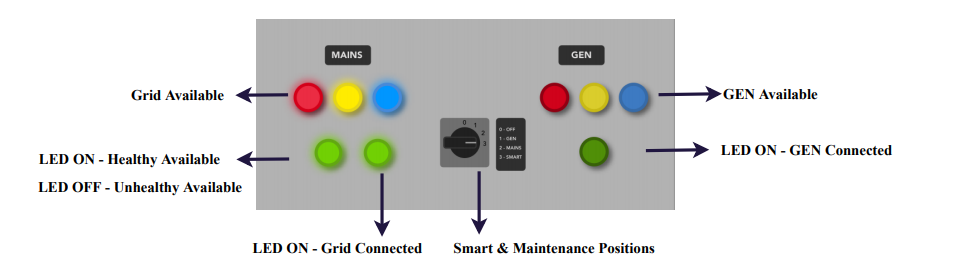
How to use SHYFT STS in Smart Position
- Grid is connected in Smart Position (Default Mode)
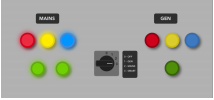
- Grid is not available
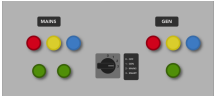
- Press AUTO button on Gen

3.1) Switch to Gen 1 or Gen 2 or skip to S.4

- Turn SHYFT to Position"3" Smart
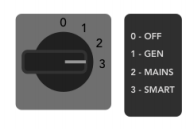
- Press the silver GEN button or switch remotely from SHYFT Connect App
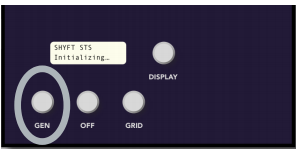
- Gen is connected
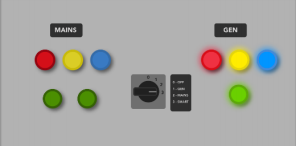
How to use SHYFT in Maintenance Positions
- Grid is connected in Maintenance Position
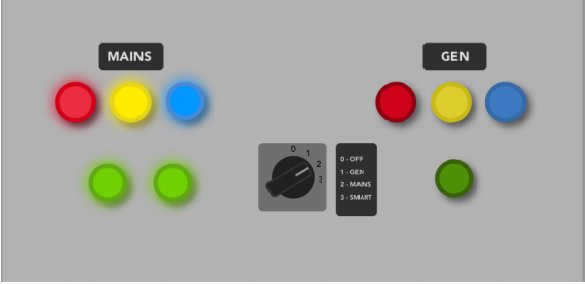
- Grid is not available
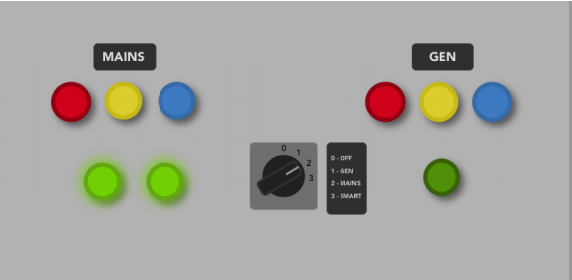
- Turn SHYFT to Position "0"- OFF
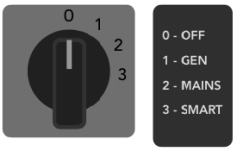
- Press Manual button on Gen Press "On" button on Gen

4.1) Switch to Gen 1 or Gen 2 or skip to S.5
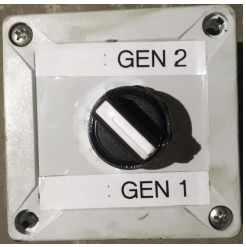
- Turn SHYFT to Position "1"- GEN
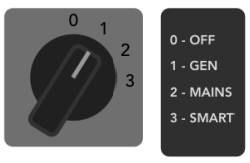
- Gen is connected
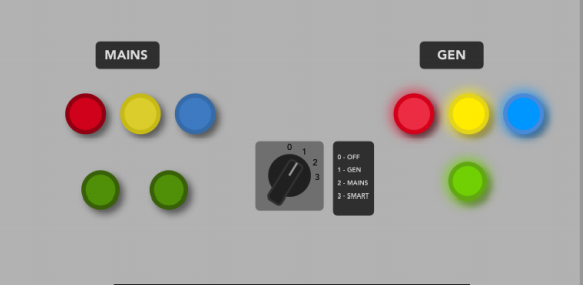
- Grid is available
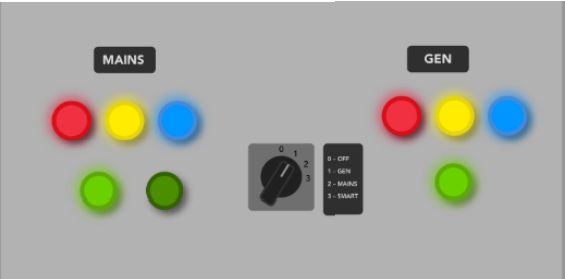
- Turn SHYFT to Position "2"- MAINS (GRID)
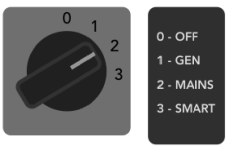
- Press "Off" button on Gen

- Grid is connected
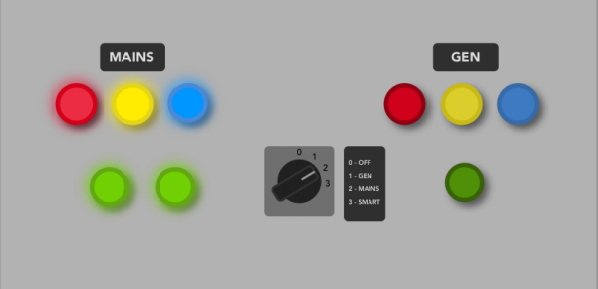
Comments
Please sign in to leave a comment.